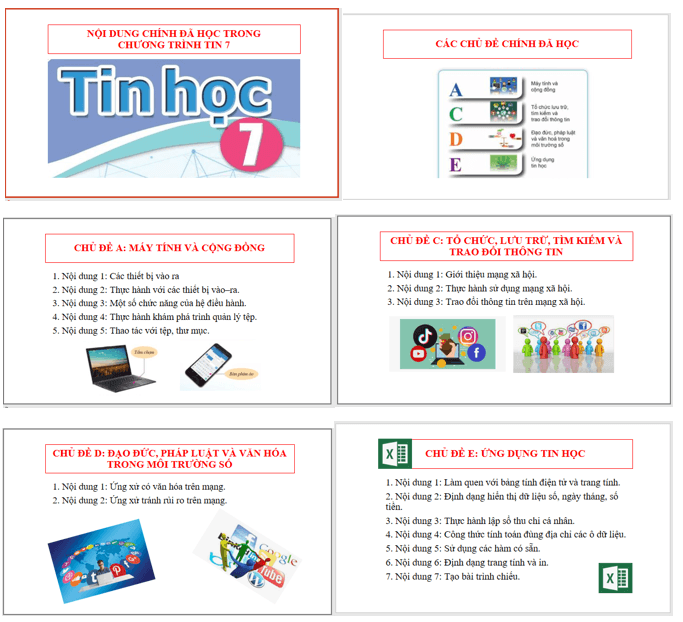Giải SBT Tin học 7 trang 32 Cánh diều
Với Giải SBT Tin học 7 trang 32 trong Bài 12: Tạo bài trình chiếu Sách bài tập Tin 7 Cánh diều hay nhất, ngắn gọn sẽ giúp học sinh dễ dàng làm bài tập trong SBT Tin 7 trang 32.
Giải SBT Tin học 7 trang 32 Cánh diều
Câu E58 trang 32 SBT Tin học 7: Để tạo một bài trình chiếu, em sẽ lựa chọn các bước theo thứ tự nào sau đây?
1) Nhập nội dung cho từng slide, tạo tệp trình chiếu, lập dàn ý nội dung cho bài trình chiếu, lưu bài trình chiếu.
2) Tạo tệp trình chiếu, lập dàn ý nội dung cho bài trình chiếu, lưu bài trình chiếu, nhập nội dung cho từng slide.
3) Lập dàn ý nội dung cho bài trình chiếu, tạo tệp trình chiếu, nhập nội dung cho từng slide, lưu bài trình chiếu.
4) Tạo tệp trình chiếu, nhập nội dung cho từng slide, nhập nội dung cho bài trình chiếu, lưu bài trình chiếu.
Lời giải:
Câu trả lời đúng là:
3) Lập dàn ý nội dung cho bài trình chiếu, tạo tệp trình chiếu, nhập nội dung cho từng slide, lưu bài trình chiếu.
Câu E59 trang 32 SBT Tin học 7: Em muốn giới thiệu những nội dung chính đã được học ở chương trình Tin 7 (tính đến thời điểm hiện tại) bằng một bài trình chiếu. Em hãy nêu cách làm.
Lời giải:
Cách làm một bài trình chiếu giới thiệu nội dung môn Tin học 7 đã được học:
- Lập dàn ý bài trình bày (các mục nội dung chính, có thể chia theo các chủ đề môn Tin học 7 đã được học).
- Thiết kế trang tiêu đề, các trang nội dung (mỗi mục nội dung dự kiến trình bày những gì và bao nhiêu trang), trang kết thúc.
- Lưu ý: Số lượng trang phụ thuộc vào thời lượng trình bày.
Câu E60 trang 32 SBT Tin học 7: Em nêu cách tạo một bài trình chiếu trong PowerPoint và một số thao tác với các slide trong bài.
Lời giải:
* Các bước tạo bài trình chiếu PowerPoint:
- Khởi động PowerPoint.
- Tạo tệp mới.
- Soạn nội dung cho các slide.
- Định dạng các slide, tạo hiệu ứng.
- Xem lại bài trình chiếu.
- Lưu bài trình chiếu.
* Các thao tác với slide:
- Thêm slide mới, chèn slide vào vị trí mong muốn, di chuyển để thay đổi thứ tự các slide, xóa slide.
- Soạn nội dung slide, sửa nội dung slide, đưa hình ảnh, video, liên kết vào slide.
- Định dạng cho các đối tượng trên slide.
- Tạo hiệu ứng cho các đối tượng trên slide, tạo hiệu ứng chuyển slide.
- Trình chiếu slide.
Câu E61 trang 32 SBT Tin học 7: Em hãy tạo một bài trình chiếu PowerPoint với nội dung ở câu E59 và lưu với tên gioithieu-Tinhoc7.pptx
Lời giải:
Bài trình chiếu giới thiệu những nội dung chính đã được học ở chương trình Tin 7 có thể như sau:
Câu E62 trang 32 SBT Tin học 7: Em mở tệp gioithieu-Tinhoc7.pptx đã lưu ở câu E61, thực hiện chèn thêm một số slide, xóa slide, thêm hình ảnh minh họa vào một số slide và lưu lại.
Lời giải:
- Mở tệp gioithieu-Tinhoc7.pptx đã lưu ở câu E61.
- Thực hiện chèn thêm một số slide.
- Xóa slide.
- Thêm hình ảnh minh họa.
- Vào một số slide và lưu lại.
Câu E63 trang 32 SBT Tin học 7: Để có một bài trình chiếu đẹp mắt, em không nên lựa chọn các phương án nào dưới đây?
1) Nên chọn màu chữ và màu nền trên slide giống nhau.
2) Cần chọn tông màu chữ và màu nền trên slide khác nhau, nếu chữ màu sáng thì nền màu tối và ngược lại.
3) Trên một slide, chọn càng nhiều màu cho văn bản thì càng đẹp, ví dụ mỗi dòng một màu.
4) Chọn mỗi dòng văn bản trên slide một phông chữ khác khau.
Lời giải:
Khi tạo một bài trình chiếu đẹp mắt, em không nên:
1) Nên chọn màu chữ và màu nền trên slide giống nhau.
3) Trên một slide, chọn càng nhiều màu cho văn bản thì càng đẹp, ví dụ mỗi dòng một màu.
4) Chọn mỗi dòng văn bản trên slide một phông chữ khác khau.
Lời giải Sách bài tập Tin học 7 Bài 12: Tạo bài trình chiếu Cánh diều hay khác: